如何在Win10中隐藏烦人的任务栏托盘图标?
更新日期:2024-04-10 16:31:52
来源:网友投稿
手机扫码继续观看

--><?xml encoding="UTF-8">
当小伙伴希望在Windows 10系统中隐藏任务栏右下角正在运行软件的托盘图标时,可能需要一份详细的步骤教学。接下来,就为小伙伴们带来win10中设置隐藏这些托盘图标的详细教程,一起来看看吧。
隐藏方法
1、右击任务栏空白处,选择选项列表中的"任务栏设置"。

2、进入到新的界面后,点击"通知区域"中的"选择哪些图标显示在任务栏"。

3、然后根据需求选择想要隐藏的软件,并将其右侧的开关按钮关闭即可。
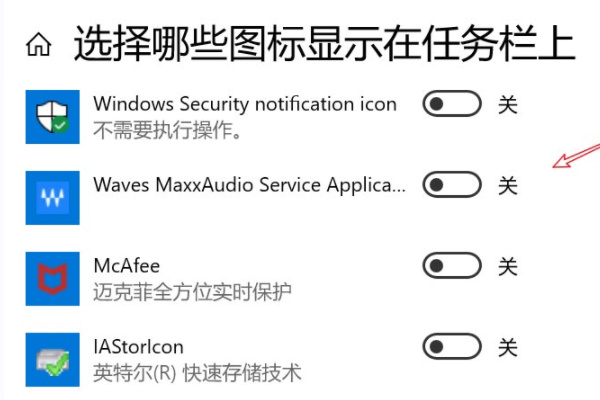
扩展阅读
| 系统设置 | |||
| 日历不显示节假日 | 关闭操作提示音 | 桌面背景消失 | 颜色滤镜功能 |
| 更改工作组名称 | 启动时运行语音识别 | 关闭默认共享功能 | win10蓝色选定框 |
| 屏保设置未生效 | 设置不显示最常用应用 | 开启同步设置 | 退出时清除文档打开历史 |
| 桌面窗口管理器永久关闭 | 声音可视化通知 | 声音输出设备 | 自动清除文档历史记录 |
| 管理右键菜单功能 | 字体平滑关闭 | 打字时光标异常跳动 | 设置不待机 |
| 关闭系统提示音 | win10刷新桌面很慢 | win10界面显示不全 | 双系统删除 |
| eng输入法删除 | 字体无法导入 | 单独调整应用声音 | |
- monterey12.1正式版无法检测更新详情0次
- zui13更新计划详细介绍0次
- 优麒麟u盘安装详细教程0次
- 优麒麟和银河麒麟区别详细介绍0次
- monterey屏幕镜像使用教程0次
- monterey关闭sip教程0次
- 优麒麟操作系统详细评测0次
- monterey支持多设备互动吗详情0次
- 优麒麟中文设置教程0次
- monterey和bigsur区别详细介绍0次
系统下载排行
周
月
其他人正在下载
更多
安卓下载
更多
手机上观看
![]() 扫码手机上观看
扫码手机上观看
下一个:
U盘重装视频






